Sådan brænder du musik til en cd i forskellige metoder

Ifølge en nylig undersøgelse bruger de fleste mere end tre timer i deres biler hver dag. Selv om vores biler bliver mere og mere kloge, og vi får mere frihed, er det stadig den mest almindelige aktivitet i biler at lytte til musik. Så du vil måske oprette brugerdefinerede musik-cd'er og nyde dem på vejen eller med professionelt hjemmeunderholdningssystem. At brænde filer til cd er ikke svært at gennemsnitlige kunder; Det kan dog ikke være så nemt, som du troede at lave en musik-cd af høj kvalitet. I denne tutorial diskuterer vi om, hvordan du brænder musik til en cd og opretter en brugerdefineret musik-cd.
Del 1: Hvilke cd'er der skal bruges til at brænde musik
Når du skal brænde musik til en cd, skal du kende den cd-type, du kan bruge til at brænde musik først. Ikke alle tomme cd'er har samme funktion og måde. Her er mere detaljeret om de cd typer, du skal vælge at skrive musikfiler.

CD-R
En cd-r eller cd-disk optages, som giver dig mulighed for at brænde musik til disken en gang. Hvad angår cd-r-disk typen, skal du være særlig opmærksom på den valgte musik. Du kan ikke foretage ændringer på disken senere. Hvad angår indholdet, kan CD-R normalt holde 75 til 80 minutter med musik.
CD-RW
CD-RW betyder, at cd'en kan genskrives, gør det muligt at skrive musik til en cd flere gange. Og du kan også skrive andre musikfiler til cd'en senere ved at slette de originale i cd'en i processen. Men når du måske taber noget mellemrum, når du genskriver cd-filen, hvilken original indeholder 75-80 minutter med sange.
Del 2. Skriv sange til en cd på Windows
Hvis din computer kører Windows-operativsystem, skal du have hørt om Windows Media Player. Selvom mange foretrækker at bruge tredjeparts medieafspillere, har WMP inkluderet fra Windows 2000 til Windows 10. Og Microsoft har forbedret denne forudinstallerede medieafspiller konsekvent. Nu er Windows Media Player ikke kun en medieafspiller, men også i stand til at opnå flere funktioner, herunder skrive sange til cd'er.
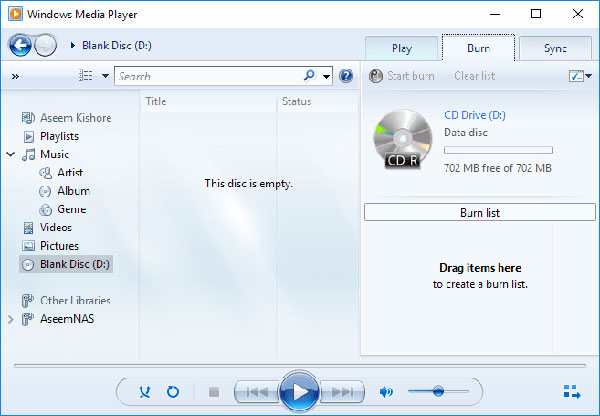
Hvordan man skriver sange til en cd med WMP
-
Trin 1
Indsæt en tom cd i det optiske drev og start Windows Media Player. Du kan finde dette program i Starten-> Alle programmer i Windows 7 og tidligere eller Stærte-> Alle Apps i Windows 8 og senere.
-
Trin 2
Klik på Brænde knappen øverst til højre for at åbne diskbrændingspanelet. Træk og slip derefter de sange, du vil skrive på disken, til brændelisten.
WMP understøtter kun MP3, WMA og WAV. Hvis dine musikfiler er i andre formater, skal du konvertere dem til WMP-understøttede en.
En anden ting du skal bemærke er, at en lyd-cd er begrænset til 80 minutters spilletid og ikke mere end 700 MB. -
Trin 3Udfold den menu på øverste bånd på brændepanelet og vælg Audio CD. Derefter ramte Start Burn knappen for at skrive sange til en cd.
Når du brænder musik til en cd, vil WMP skubbe disken automatisk ud. Desværre tilbyder WMP ikke nogen brugerdefinerede valgmuligheder.
Del 3. Overfør musik til en cd på Mac OS X
Som du ved, har Disk Utility og Finder kapacitet til at brænde DVD; Men når det kommer til lyd-cd, er iTunes et bedre valg. iTunes kan brænde musik til en cd uden transformation, så det kunne beskytte kvaliteten af musikfiler. Og du kan købe de nyeste sange og kopiere dem til cd'er i iTunes. Sammenlignet med Disk Utility tilbyder iTunes funktionen til at oprette en afspilningsliste og blande med forskellige sange til en lyd-cd.
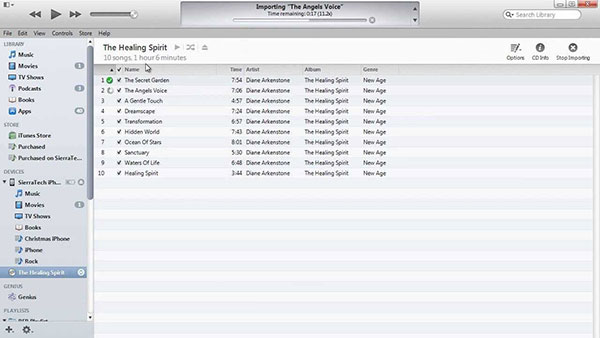
Sådan overfører du musik til en cd med iTunes
-
Trin 1
Få adgang til iTunes på din Mac-computer. Du kan finde den i mappen Applications.
-
Trin 2Gå til File (Felt) menu på øverste bånd, åben Ny valg og vælg Afspilningsliste for at oprette en Ny afspilningsliste til cd. Flyt så de sange, du vil høre på disken, til den nye afspilningsliste. Sørg for at kontrollere alle sangene på den nye afspilningsliste.
-
Trin 3
Indsæt en ny eller en tom cd i dit diskdrev og kontroller kompatibiliteten i Brænd indstillinger menu.
-
Trin 4
Udfolder derefter File (Felt) menuen øverst i iTunes og vælg Brænde afspilningsliste til disk mulighed. Når vinduet med brændeindstillinger vises, skal du vælge Audio CD på formatlisten. MP3 CD-indstillingen bruges til at oprette musik-cd'er, der kun er tilgængelige for MP3-cd-afspillere.
-
Trin 5
Klik på knappen Burn for at aktivere processen med at brænde musik til en cd.
Sørg for, at din computer og diskdrevet kører godt under hele processen.
Konklusion
Baseret på introduktionerne ovenfor kan du muligvis forstå flere måder at brænde musik på en cd på Windows eller Mac OS X. Vælg først den rigtige CD til musikfiler først. Windows Media Player er et systemværktøj til rådighed fra Windows 2000 til Windows 10. Og WMP har evnen til at brænde musik til en cd; men manglerne er begrænsede formater understøttet og mangel på brugerdefinerede muligheder. På den anden side er iTunes en nyttig applikation til at skrive musik til en cd eller oprette brugerdefineret lyd-cd på Mac OS X. Desværre; iTunes overholder strenge ophavsretlige bestemmelser og understøtter kun den autoriserede musik. Det vil nægte at læse eller brænde de fleste musik, der downloades online. Hvis du har andre anbefalede programmer til at brænde musik til cd'er, kan du være velkommen til at dele oplysningerne i kommentarerne.







